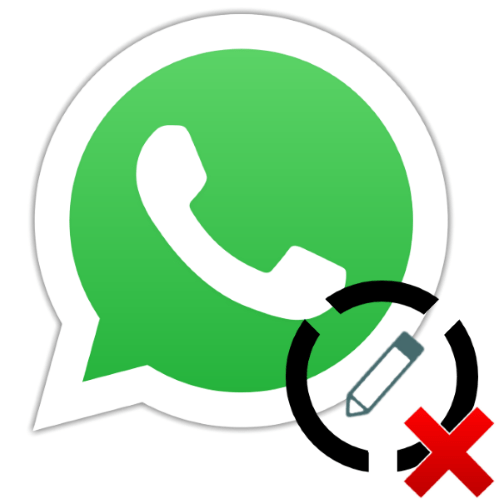Зміст

Надсилаються додатками ВатсАп повідомлення є невід'ємною частиною процесу ефективного використання месенджера, але досить часто вони відволікають користувача від важливих справ, а іноді навіть заважають нормально використовувати девайс. Особливо зазначене стосується нескінченно сигналізують про активність своїх учасників групових чатів, і наступна стаття покликана виправити таку ситуацію. Розглянемо, як частково або повністю відключити надходять з груп WhatsApp на Android-девайс, iPhone і Windows-комп'ютер оповіщення.
Деактивація сповіщень у групових чатах WhatsApp
Розробники ВатсАп надають користувачам месенджера можливість досить тонко відрегулювати процес надходження сповіщень про події, що відбуваються в групових чатах. Далі в статті ми опишемо відключення абсолютно всіх повідомлень, за допомогою яких група(и) сигналізує про те, що відбувається в своїх рамках активності, але ви, виконуючи відповідну ОС вашого пристрою (андроїд, айОС, або Віндовс) інструкцію з представлених нижче в матеріалі, можете деактивувати оповіщення вибірково, забезпечуючи таким чином максимальний рівень комфорту при роботі з месенджером WhatsApp.
Android
У додатку WhatsApp для Android ви можете налаштувати отримання повідомлень як з окремого групового чату, так і встановити «правила поведінки» для всіх груп в месенджері, де ви перебуваєте, одночасно.
Спосіб 1: окрема група
При необхідності відрегулювати надходження сигналів з окремого групового чату ВатсАп з Андроїд-девайса виконайте наступні маніпуляції.
- Запустіть Ватсап на Андроїд-девайсі і перейдіть в групу, оповіщення з якої надходять, на вашу думку, занадто часто.
- Відкрийте меню чату, тапнув за трьома вертикально розташованим точкам вгорі праворуч екрану, і натисніть в ньому " дані групи» .
- З панелі, що відкриється, з інформацією та параметрами групового чату ви можете негайно деактивувати всі або лише звукові сповіщення, що надходять з нього:
- Натисніть " Без звуку» і переведіть радіокнопку в віконці у відповідне періоду деактивації аудіо-сповіщень положення.
- Якщо ви відключаєте виключно звук, встановіть галочку в чекбоксі " Показувати сповіщення» . У разі коли ви» присипляєте " групу повністю, залиште зазначену опцію незадіяною. Щоб завершити конфігурацію, торкніться «ОК» .
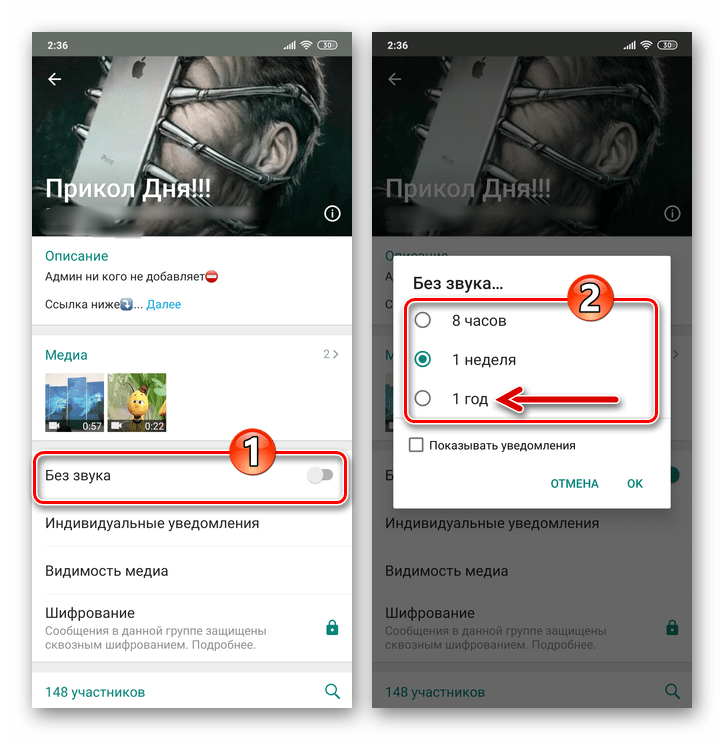
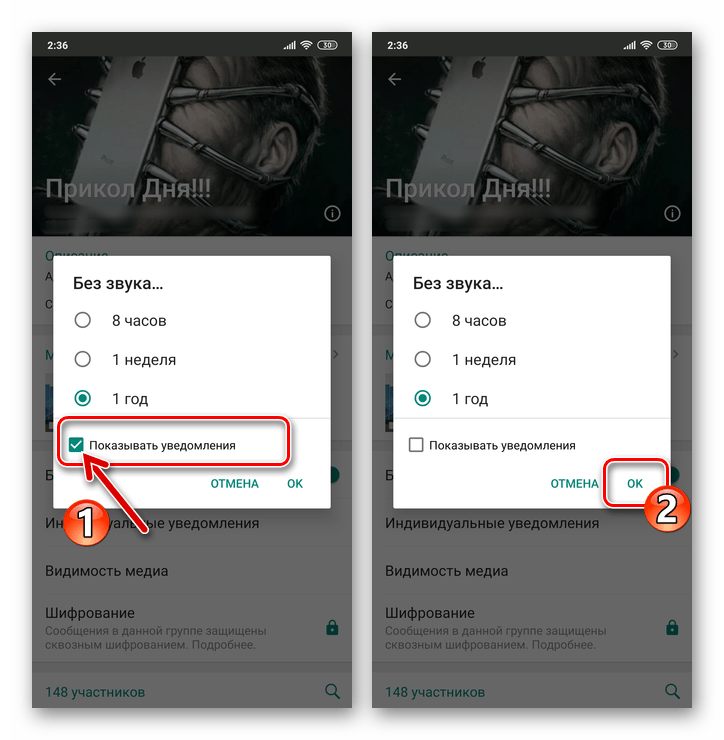
- Для більш гнучкої настройки надходження сповіщень з чату, ніж запропонована в попередньому пункті цієї Інструкції повна деактивація, відкрийте категорію параметрів " індивідуальні повідомлення»
з панелі з опціями. На екрані встановіть галочку в розташованому навпроти пункту
»використовувати"
чекбоксі.
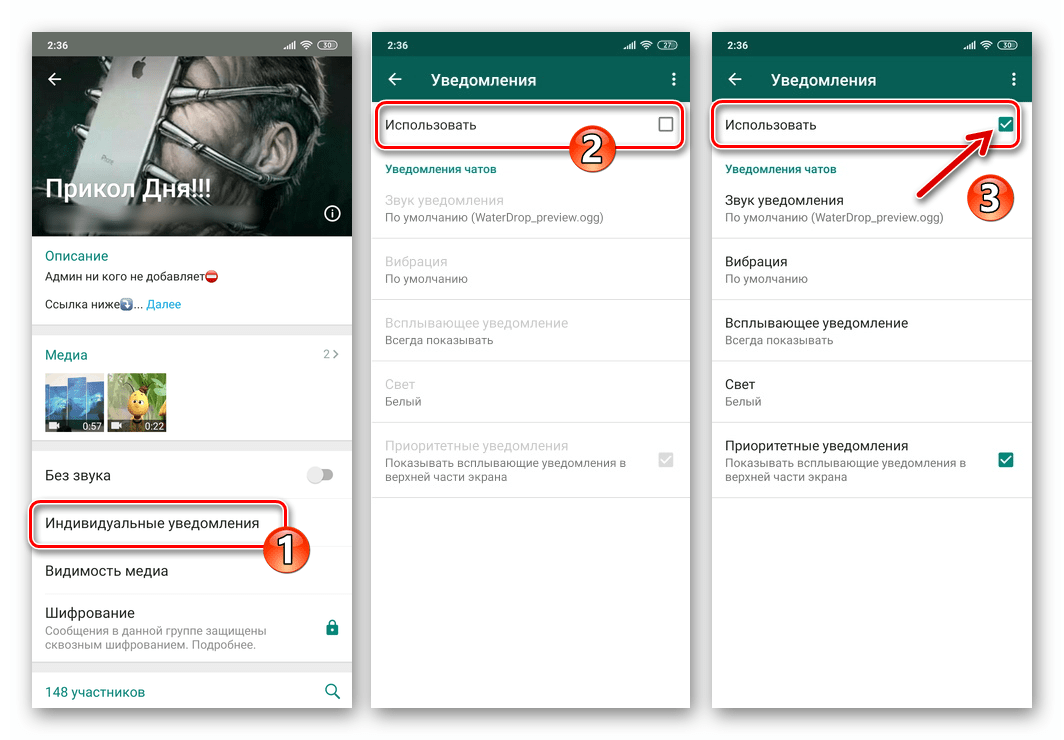
Далі у вас з'являться наступні можливості:
- Відключити оповіщення про активність учасників спільноти у вигляді вібрації апарату. Тапніте»вібрація" і торкніться " вимкнено.» в списку режимів роботи опції.
- Заборонити " спливаючі сповіщення» & 8212; натисніть на найменування функції і переведіть радіокнопку в віконці в положення " без спливаючих вікон» .
- Деактивувати реакцію розташованого на корпусі пристрою світлодіода на активність користувачів настроюваного чату. Для цього торкніться «світло» і виберіть «ні» у переліку доступних кольорів.
- " пріоритетні повідомлення» &8212; зніміть позначку з розташованого праворуч від цього найменування чекбокса, щоб запобігти появі спливаючого віконця вгорі екрану вашого девайса при настанні будь-якої події в групі.
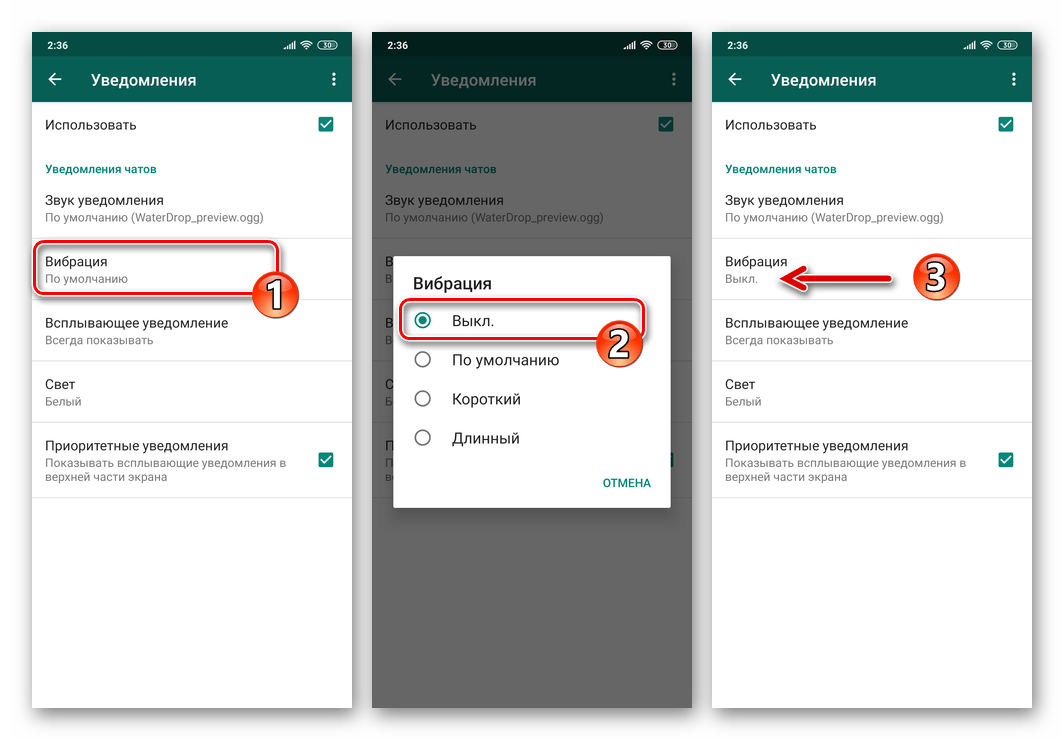
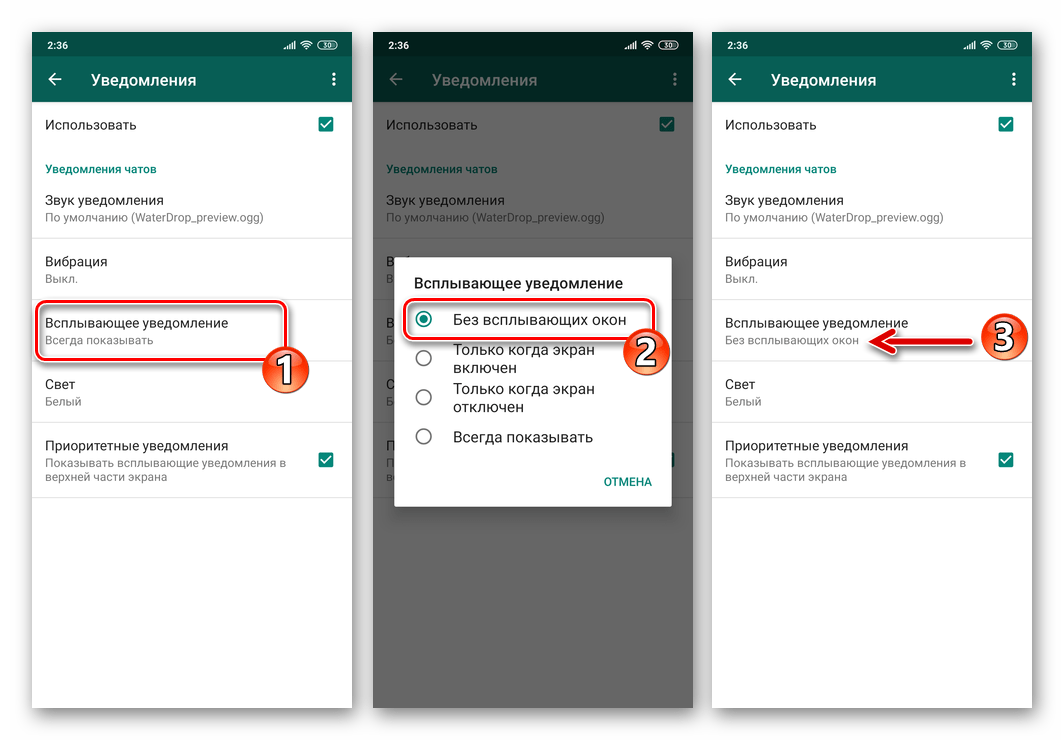
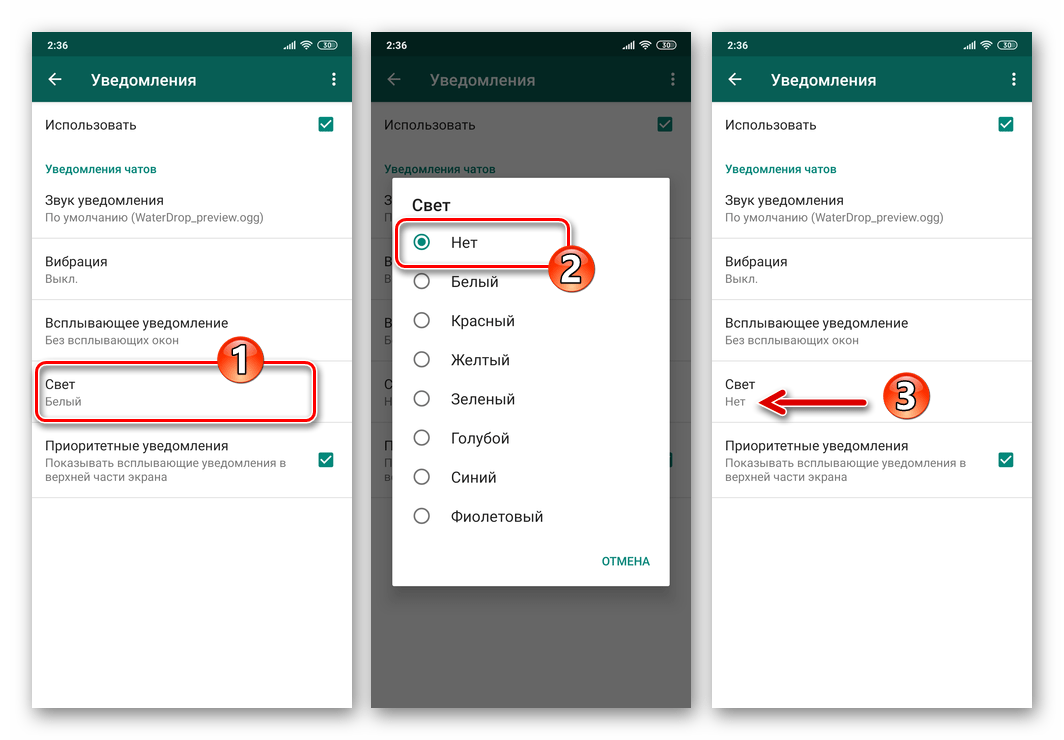
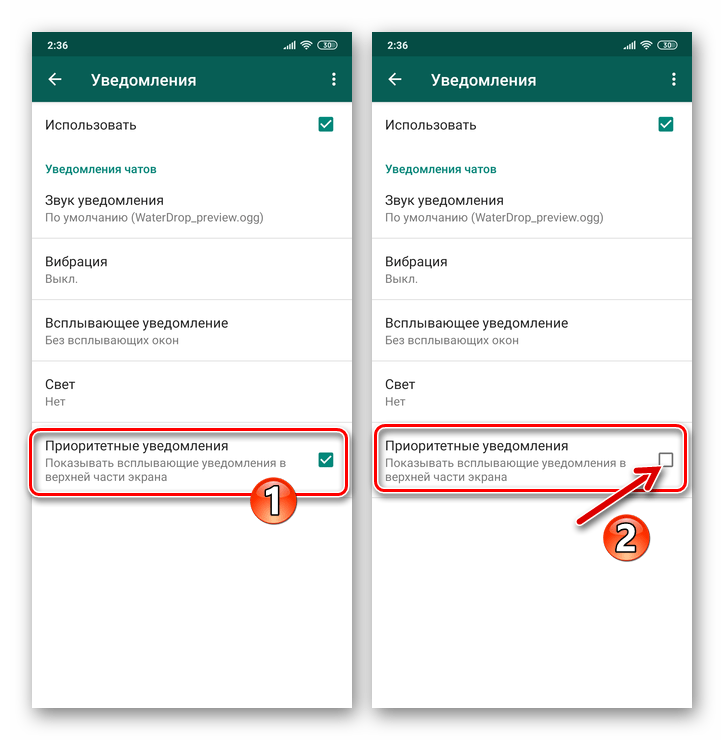
- Завершивши визначення налаштувань, поверніться в чат – тепер оповіщення з нього будуть надходити відповідно до зазначеної вами конфігурацією або не потурбують зовсім.
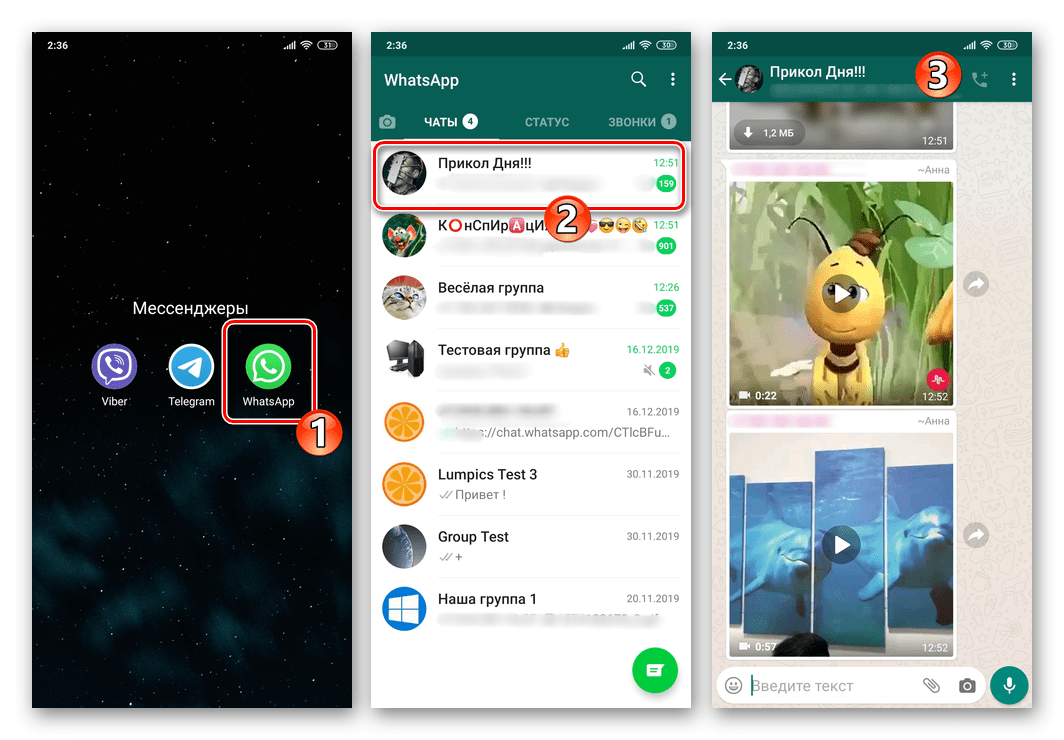
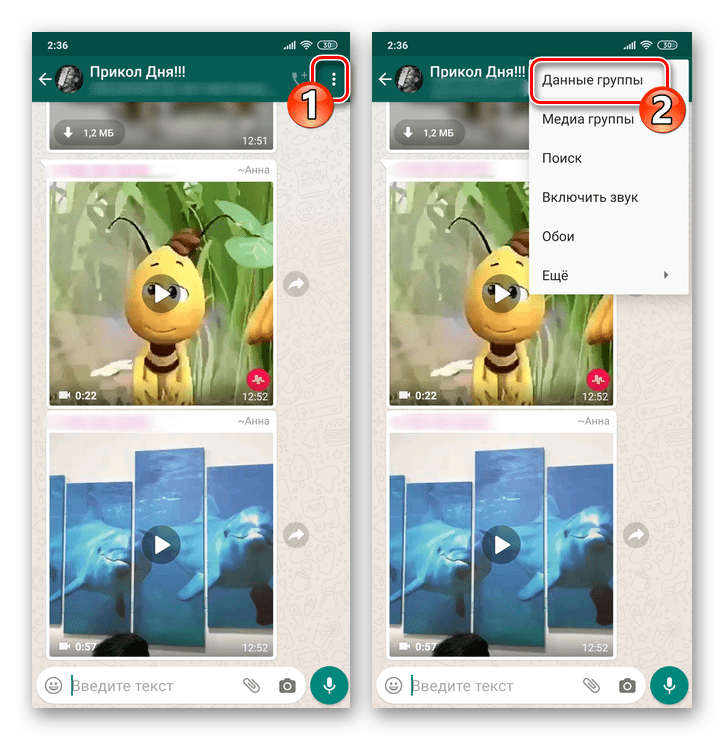
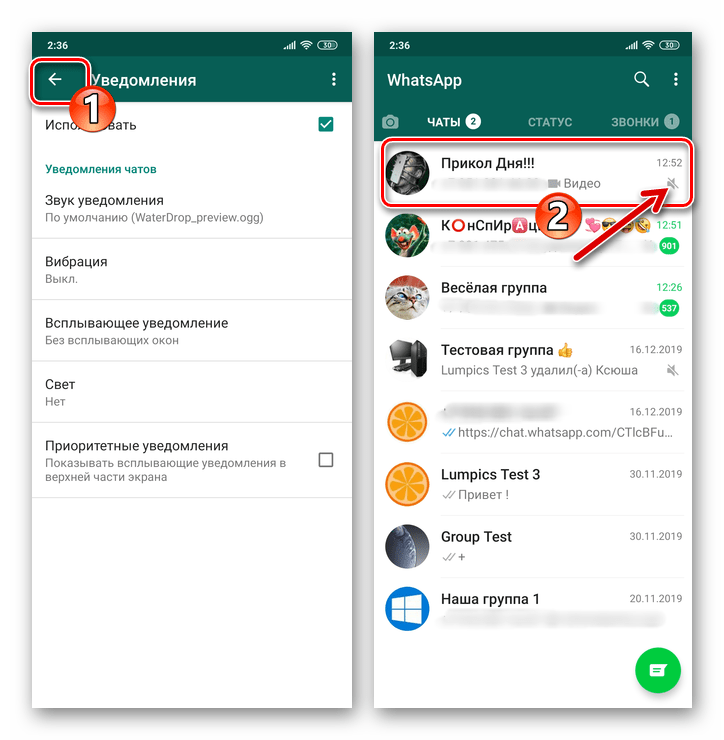
Додатково . Крім перерахованого вище, для швидкої деактивації всіх генеруються окремою групою оповіщень ви можете:
- Перебуваючи на вкладці «чати» месенджера ВатсАп для Андроїд, натиснути на заголовок чату до появи позначки на його логотипі.
- Далі натисніть на розташовану в відобразився вгорі меню опцій іконку " Без звуку» , торкніться значення часового проміжку, протягом якого повідомлення будуть відключені, і тапніте «ОК» .
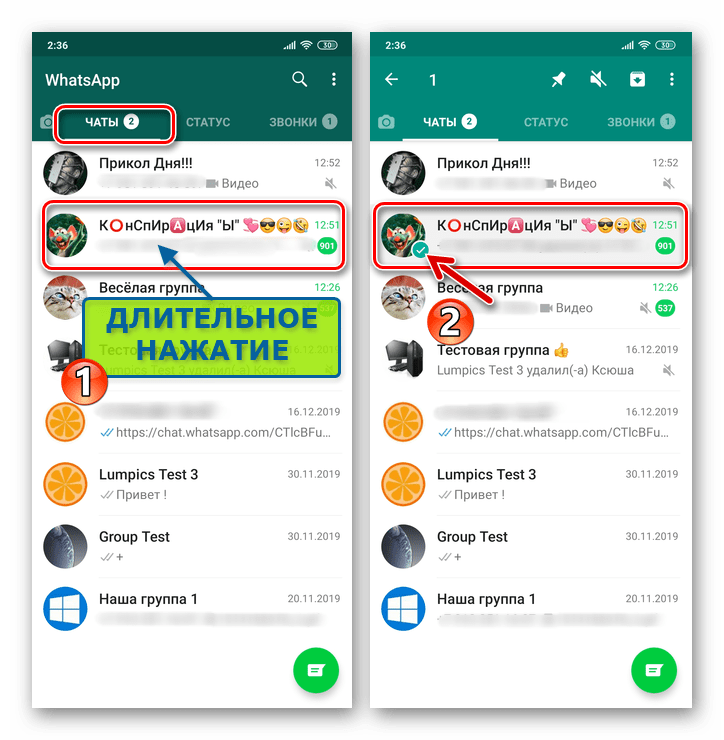
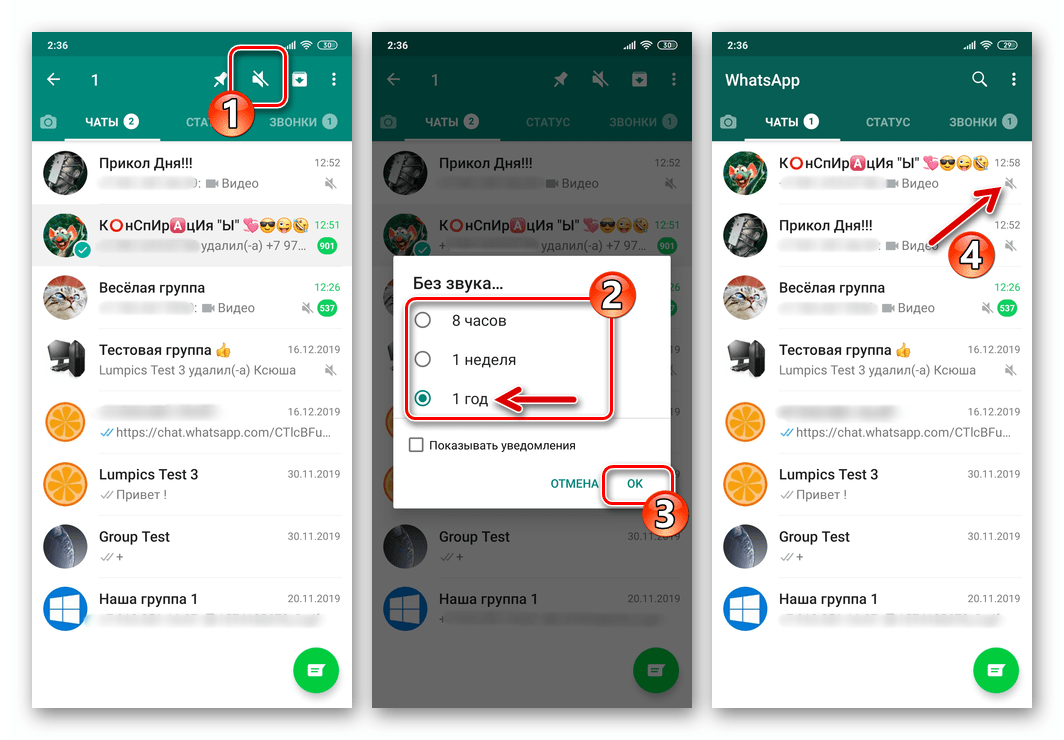
Спосіб 2: всі групи
Щоб конфігурувати порядок надходження сповіщень з усіх груп ВатсАп, де ви перебуваєте, або відключити надходять з цього каналу комунікації повідомлення повністю, необхідно звернутися до &171; налаштувань&187; месенджера.
- Відкрийте WhatsApp і перейдіть до»Налаштування" з меню, що викликається дотиком за трьома крапками вгорі праворуч на головному екрані програми.
- Перейдіть до розділу »повідомлення" і прокрутіть відкритий список опцій, щоб отримати доступ до категорії «групи» .
- Далі ви можете, точно таким же чином, як описано в пункті № 4 попередньої інструкції з цієї статті, відключити у всіх групах в вашому месенджера одночасно:
- »вібрацію" .
- " спливаючі сповіщення» .
- «світло» .
- " пріоритетні повідомлення» .
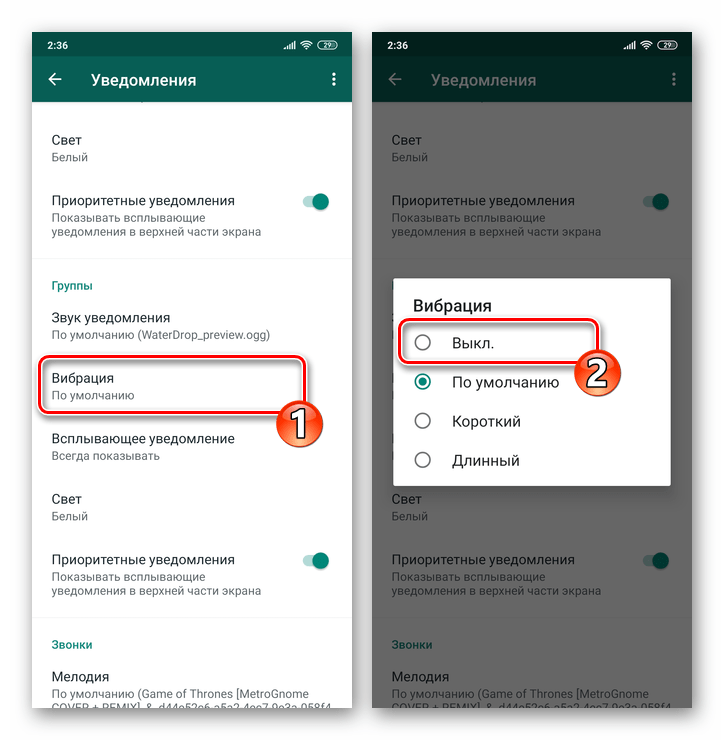
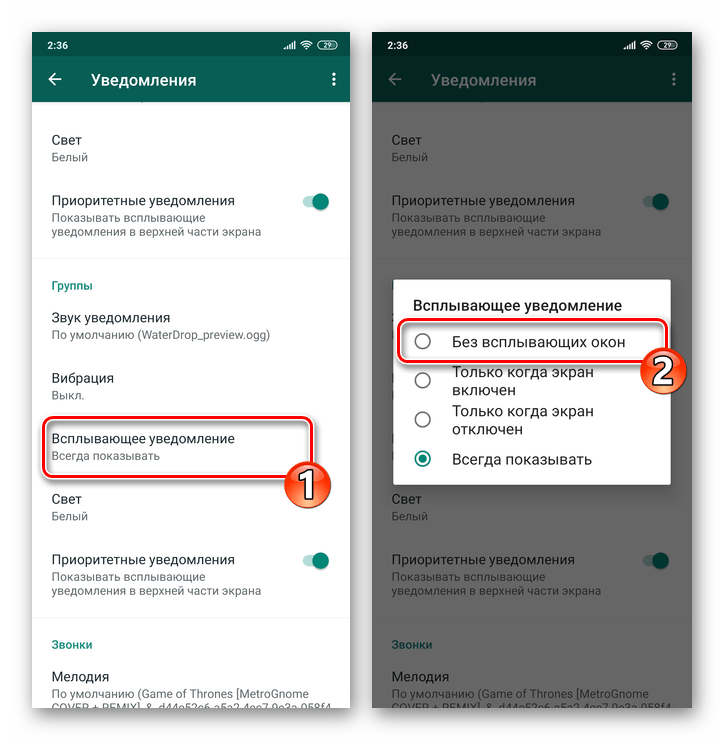
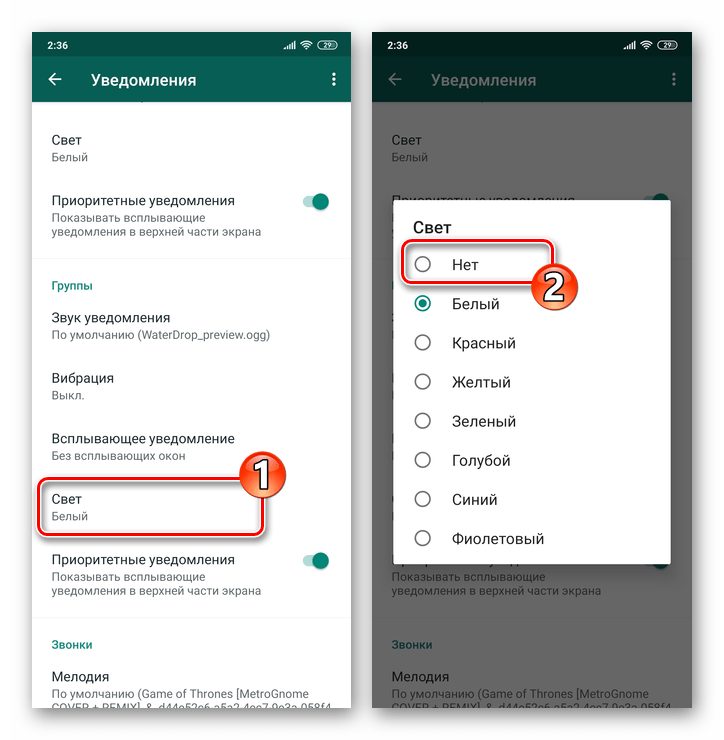
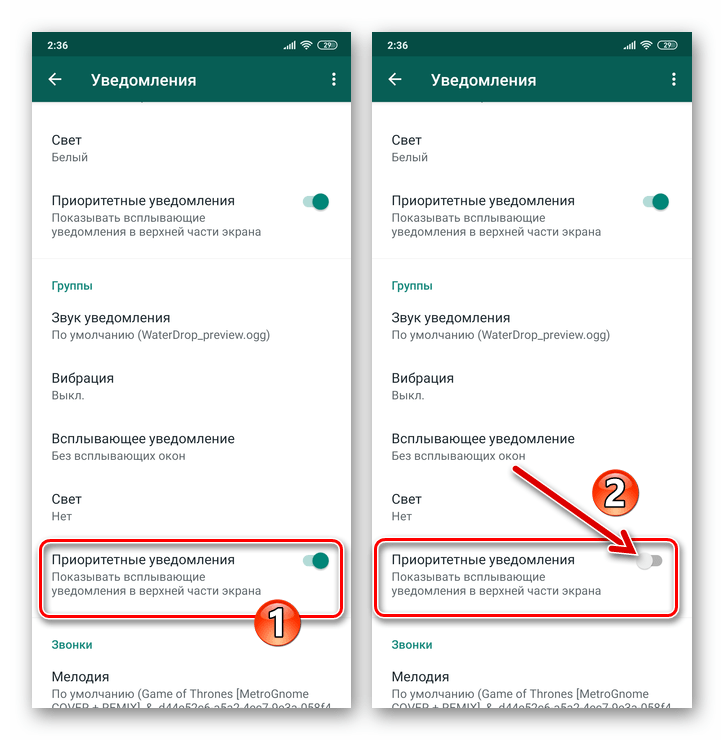
- Завершивши визначення параметрів, повертайтеся до звичайного використання ВатсАп – тепер оповіщення з груп вас турбувати не будуть.
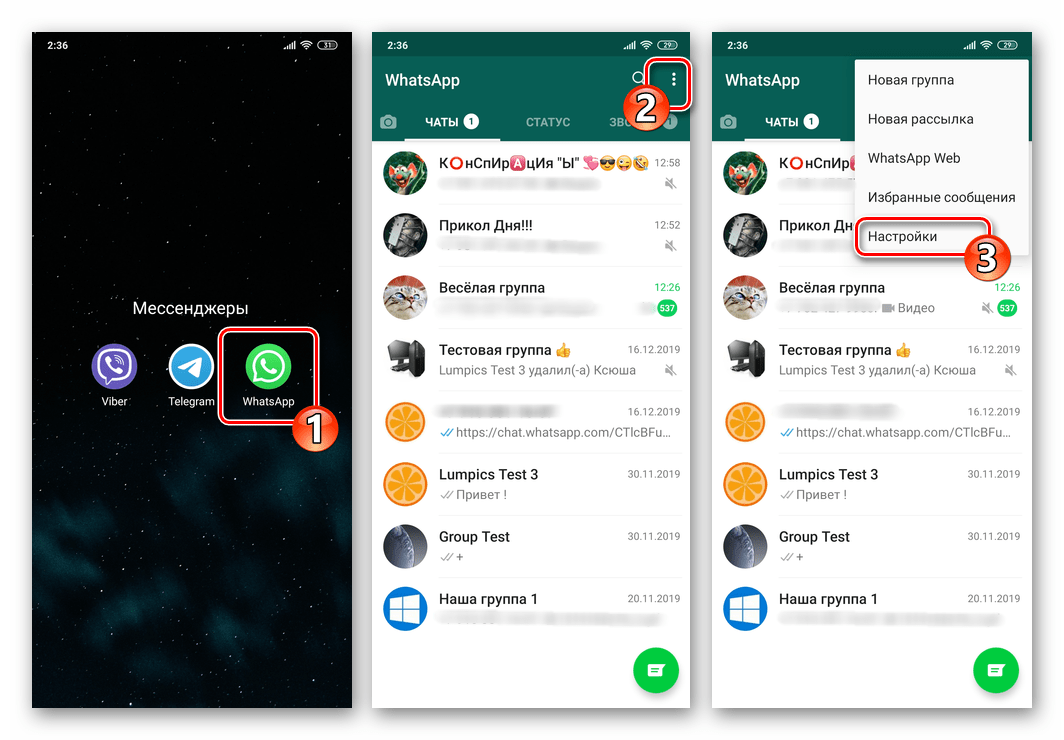
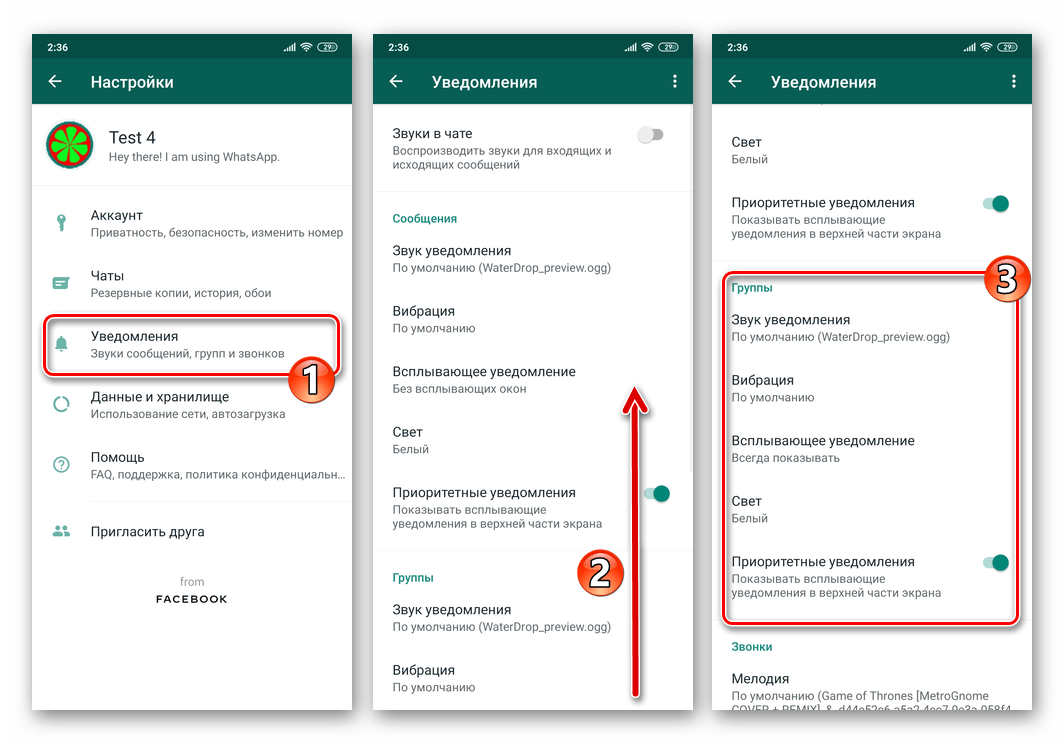
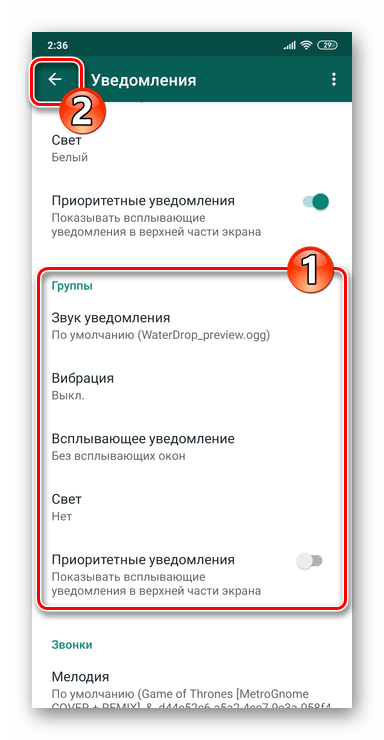
IOS
В адаптованій для використання на Apple-девайсах програмі WhatsApp для iPhone відключення генеруються груповими чатами повідомлень можна здійснити одним із запропонованих далі методів.
Спосіб 1: окрема група
Якщо джерелом турбують вас занадто часто оповіщень виступає окремий чат, виконайте наступне.
- Відкрийте ВатсАп на айФоне і з вкладки «чати» перейдіть в групу, надходження повідомлень з якої потрібно заборонити.
- Натисніть на заголовок (Заголовок) об'єднання вгорі над листуванням, що призведе до відкриття екрану з інформацією і настройками групового чату.
- Далі дії двоваріантні.
- Якщо ви хочете деактивувати тільки надходять при активності учасників чату звукові оповіщення, натисніть»Звуки" . Далі тапніте по пункту " не вибрано» у списку, встановлюючи таким чином позначку біля нього, і потім торкніться " Зберегти» у верхній частині екрана праворуч.
- Для відключення абсолютно всіх повідомлень в групі виберіть пункт " Без звуку» в панелі її налаштувань. У що з'явилося внизу екрану меню вкажіть часовий період, протягом якого буде встановлено заборону на відображення/відтворення сповіщень про активність учасників чату.
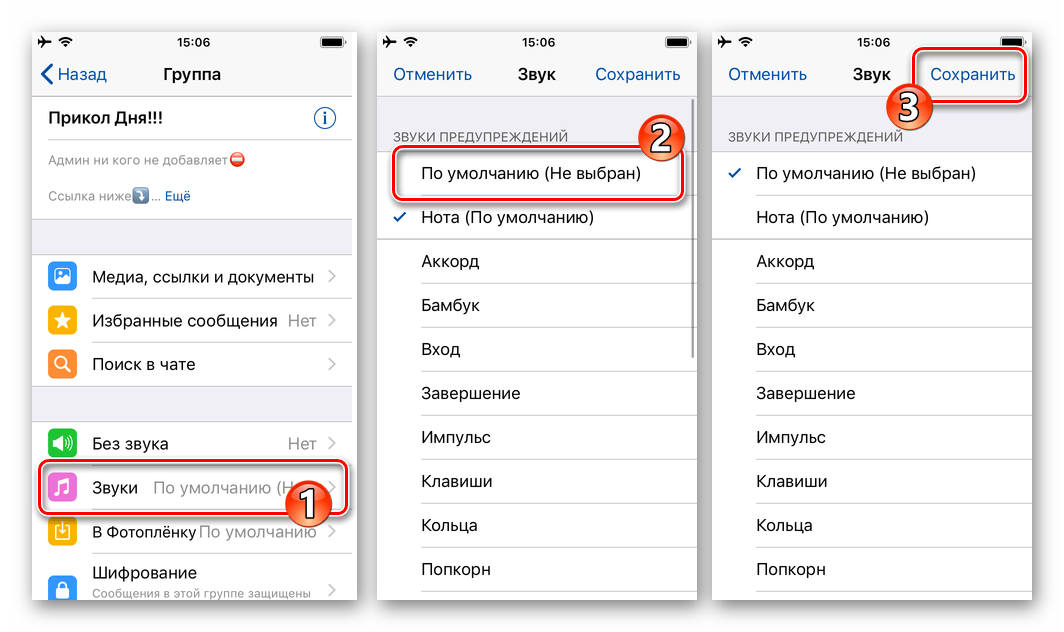
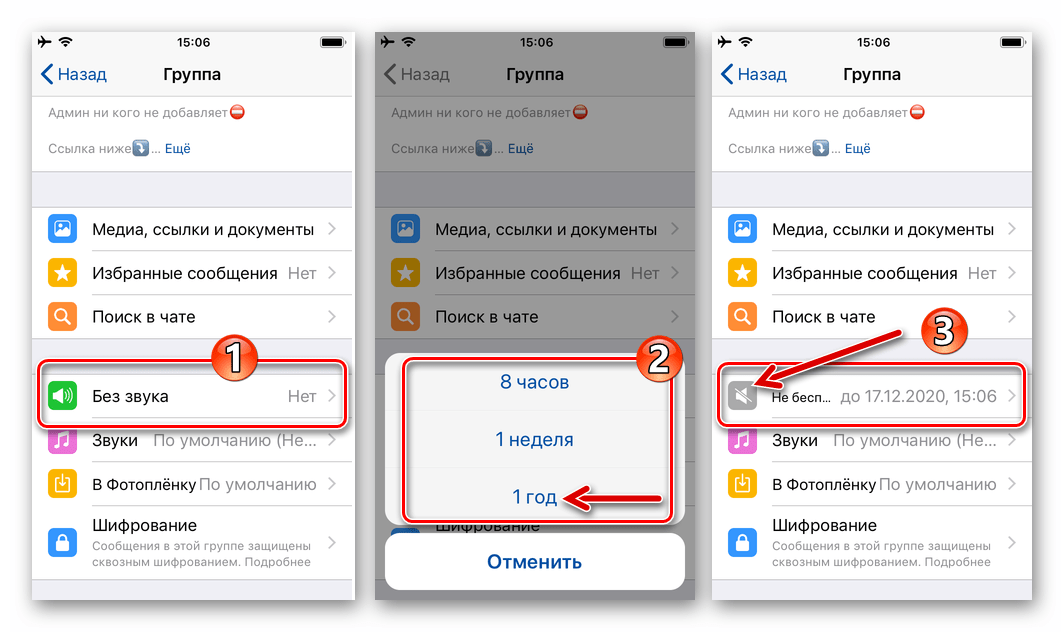
- Виконавши попередній пункт інструкції, ви можете повертатися до звичайного використання WhatsApp – відключені вами типи повідомлень з налаштованої групи надходити перестануть.
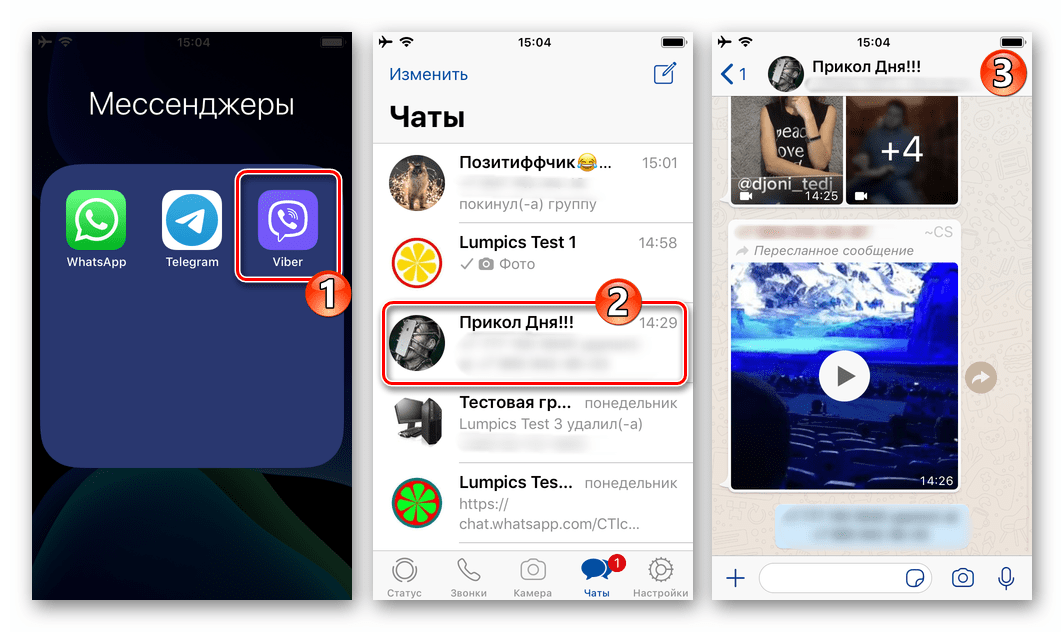
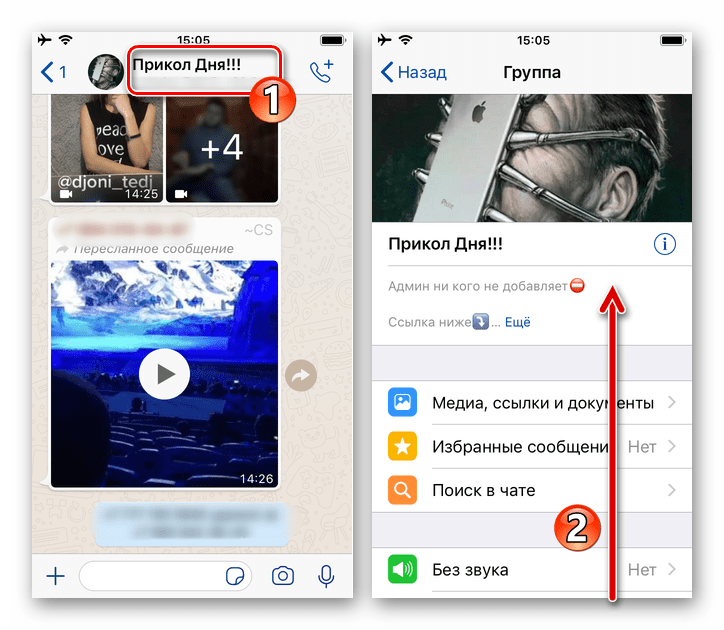
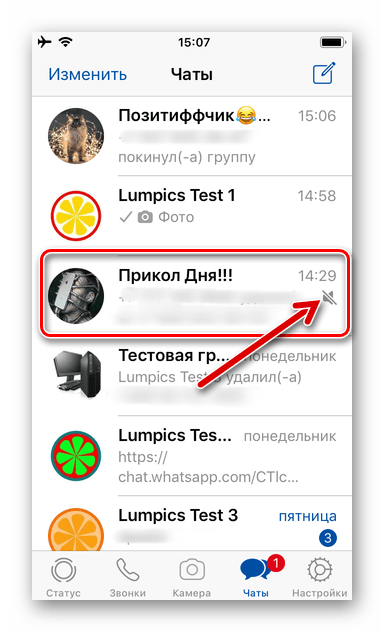
Додатково . Щоб швидко " втихомирити» той чи інший груповий чат в месенджері, можна діяти так:
- На вкладці «чати» ВатсАп для айОС знайдіть заголовок &171;турбуючого&187; вас спільноти і посуньте його вліво – до появи двох кнопок-опцій. Діткнутися " більше» .
- Тапніте &171;Без звуку&187; в відобразиться знизу меню, і потім виберіть період деактивації сповіщень.
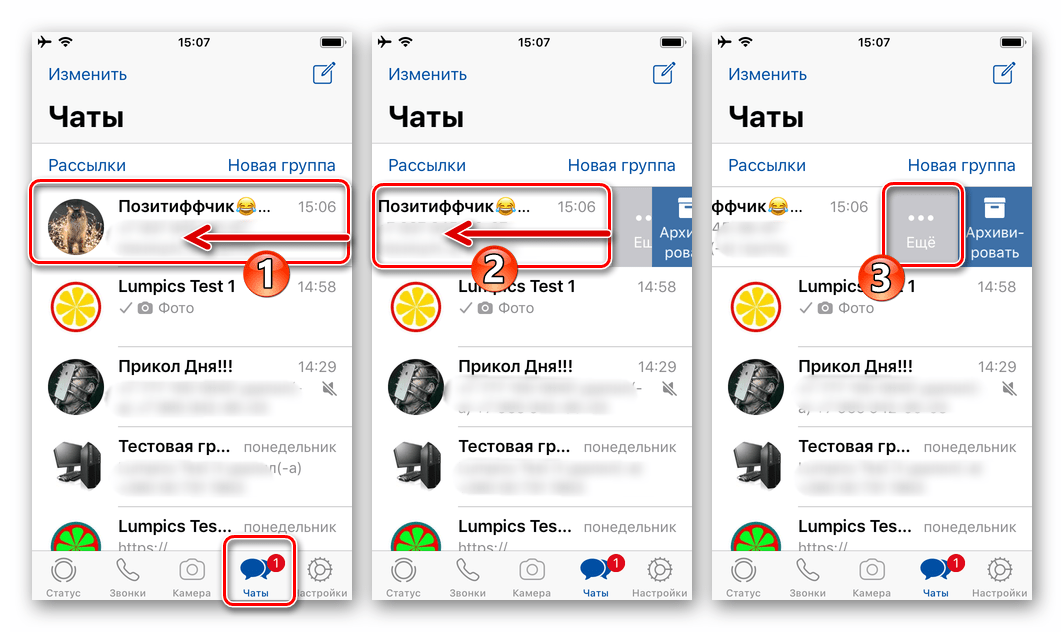
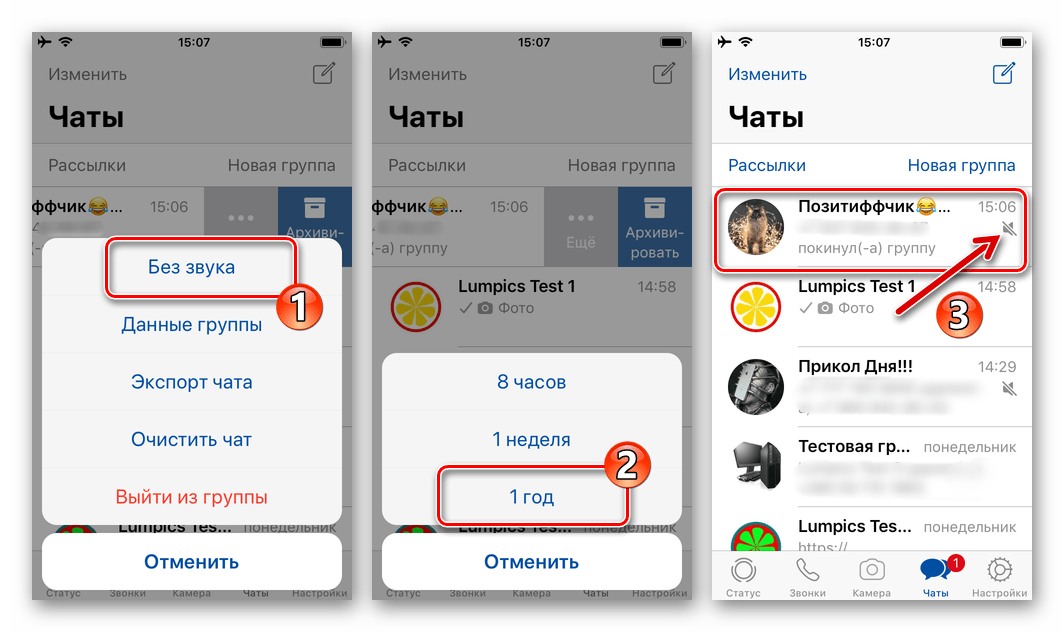
Спосіб 2: всі групи
Щоб встановити заборону на відображення і відтворення повідомлень одночасно з усіх групових чатів, де ви перебуваєте, виконайте наступну інструкцію.
- Запустіть програму WhatsApp і відкрийте її»Налаштування" , торкнувшись відповідної іконки в правому нижньому кутку головного екрану месенджера. Натисніть на найменування розділу параметрів »повідомлення" .
- Далі в містить дві опції області " ПОВІДОМЛЕННЯ ГРУП»
на екрані, що відкрився:
- Торкніться»Звук" , щоб деактивувати тільки аудіо-оповіщення. Тапніте " не вибрано» у відкритому переліку рингтонів і потім натисніть " Зберегти» у верхньому правому куті екрана.
- Деактивуйте перемикач " Показувати сповіщення» щоб заборонити надходження абсолютно всіх сповіщень, що генеруються груповими чатами в вашому месенджері.
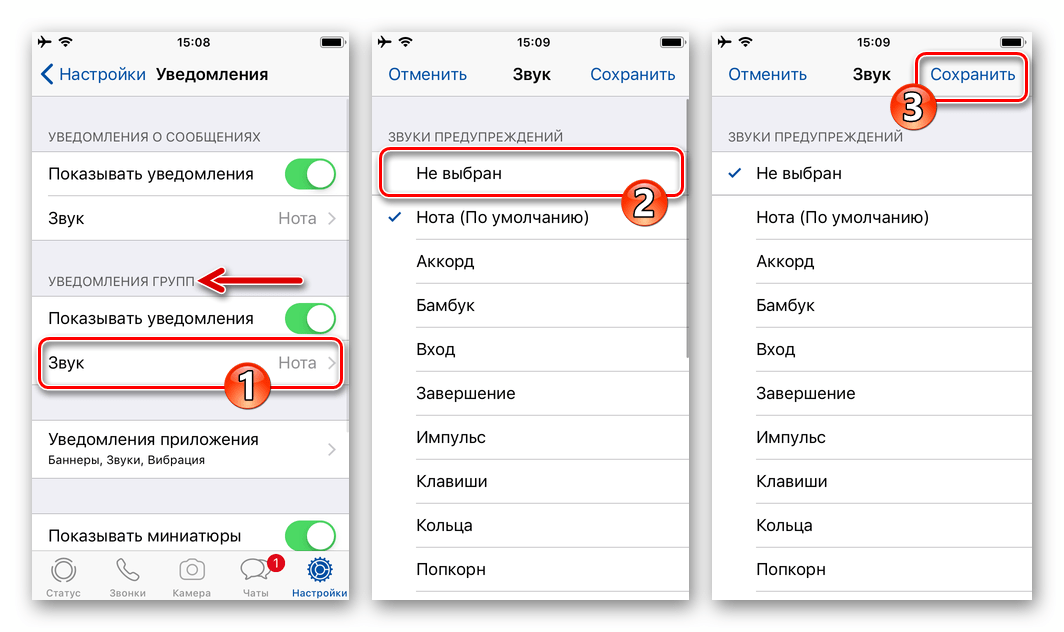
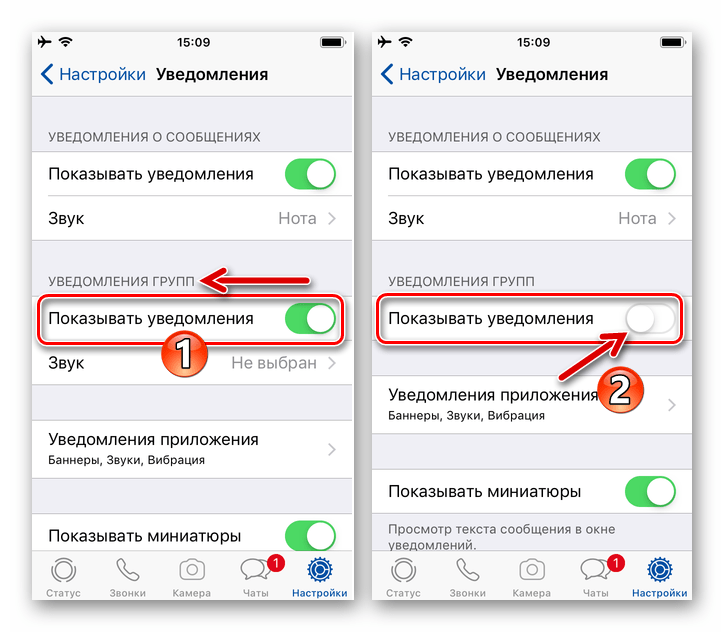
- Завершивши конфігурування параметрів, вийдіть з «Налаштування» . Тепер повідомлення з WhatsApp будуть надходити на ваш iPhone виключно при активності співрозмовників в діалогах.
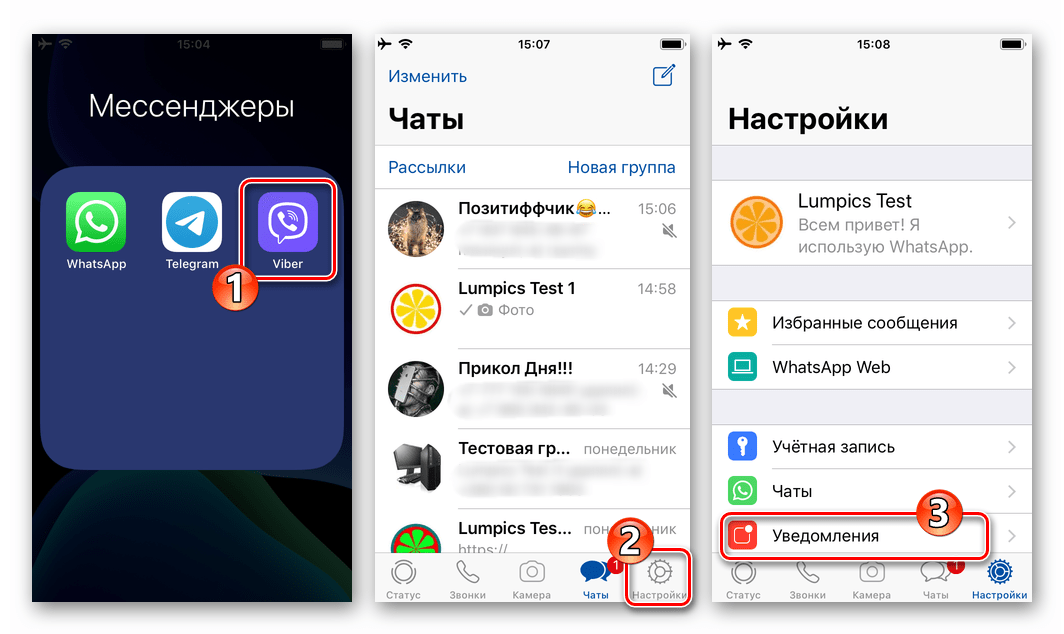
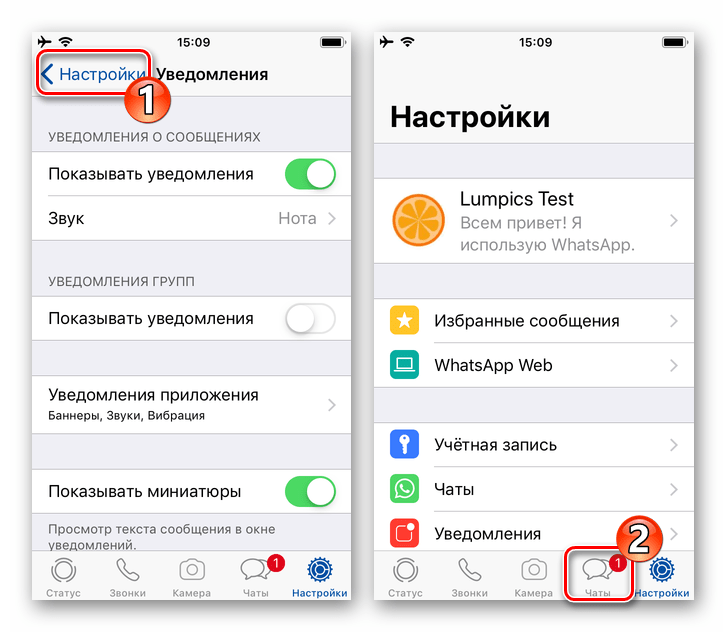
Windows
У програмі WhatsApp для ПК управління повідомленнями з груп здійснюється не так гнучко, як у версіях для мобільних платформ. Виставлення заборони на надходження сповіщень тут можливо щодо окремих, але не всіх одночасно чатів, а виконується така операція одним з двох способів.
Спосіб 1: вікно листування
- Запустіть месенджер і відкрийте групу, для якої потрібно відключити супроводжуючі активність учасників сигнали.
- Клікніть по кнопці «…» праворуч від розташованого над областю з повідомленнями назви групи і виберіть пункт " дані групи» у меню, що відкриється.
- Перегорніть відобразилася праворуч вікна Ватсап для Віндовс панель опцій і знайдіть пункт " Без звуку» .
- Встановіть позначку в розташованому праворуч від найменування опції " Без звуку» чекбоксі.
- У віконці переведіть радіокнопку в відповідне бажаного періоду деактивації повідомлень зі спільноти положення. Клацніть по кнопці " Без звуку» .
- На цьому все-закрийте " дані групи» , клікнувши по хрестику, після чого можете продовжити обмін інформацією в рамках чату з відключеними тепер оповіщеннями.
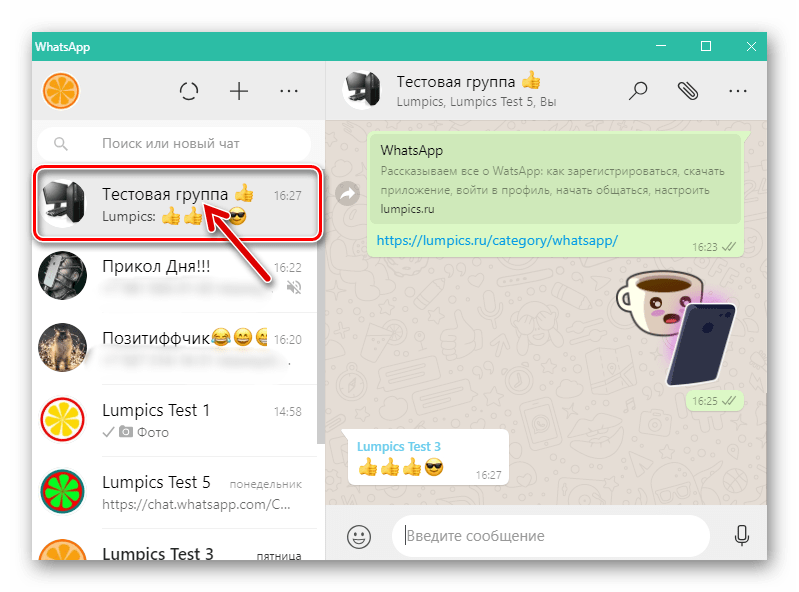

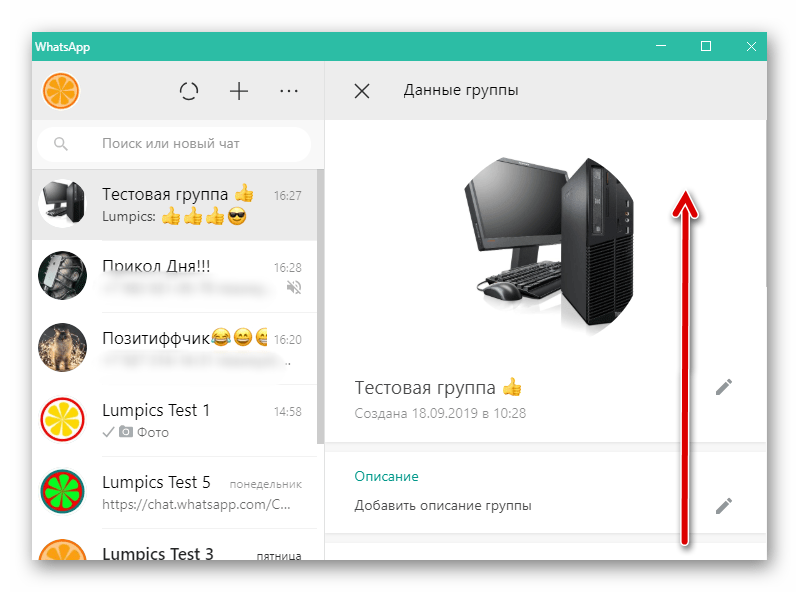
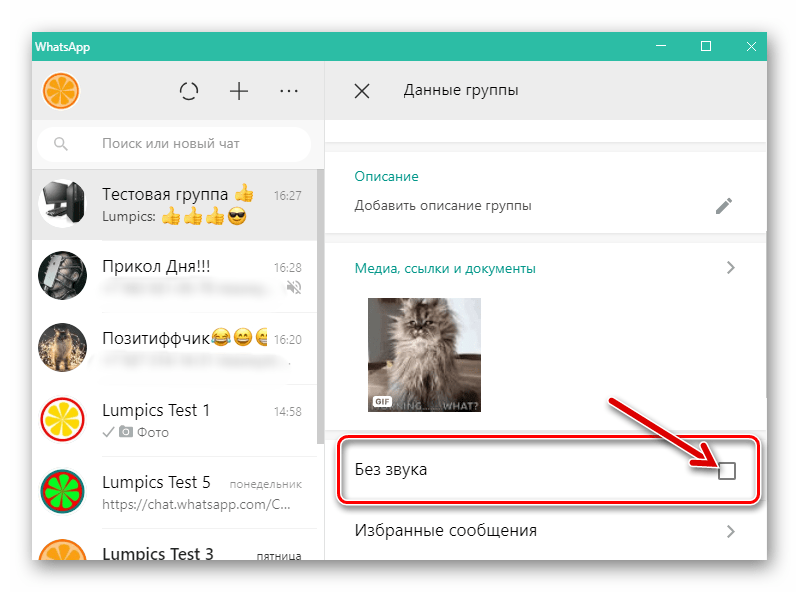
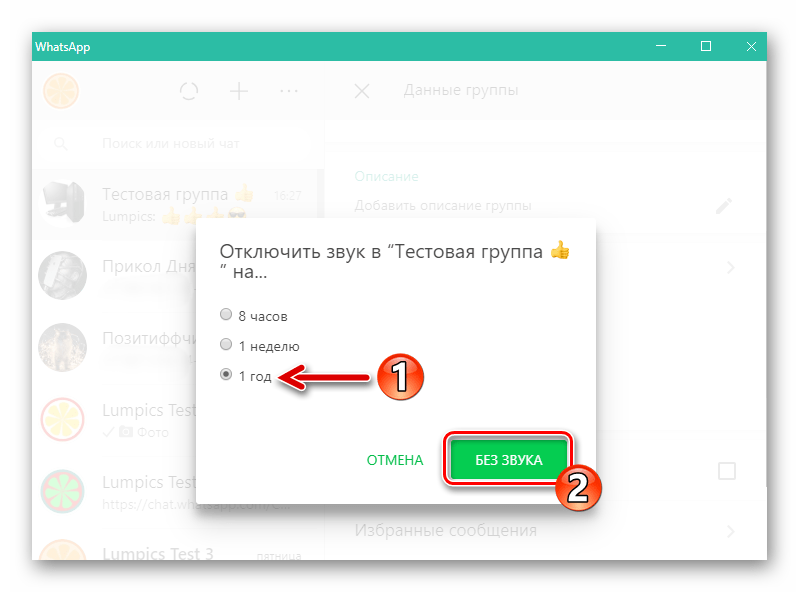
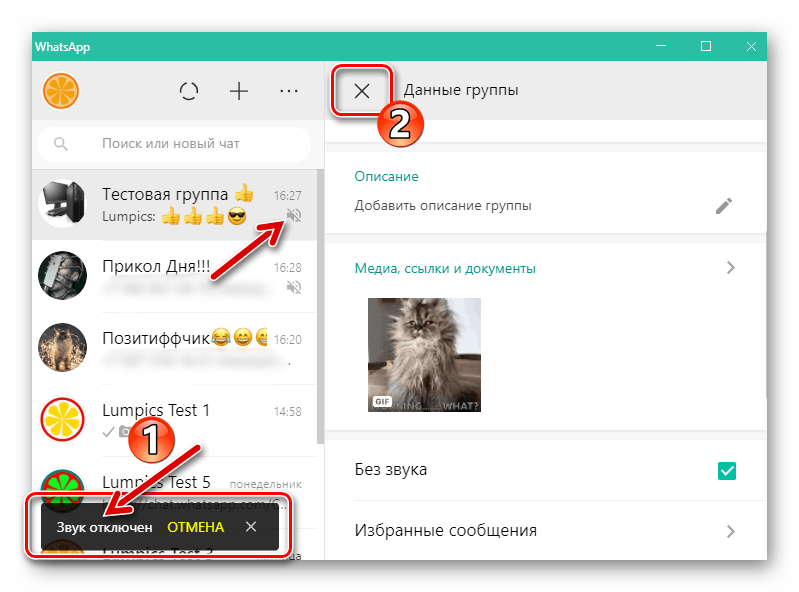
Спосіб 2: Список чатів
- Знайдіть заголовок групи в розташованому зліва вікна переліку відкритих листувань і клікніть по найменуванню чату правою кнопкою миші.
- У контекстному меню натисніть " Без звуку» .
- Виконайте пункт № 5 з попередньої інструкції в цій статті.
- Якщо вам необхідно деактивувати оповіщення, що надходять з декількох спільнот, виконайте перераховані вище маніпуляції щодо кожного з них.
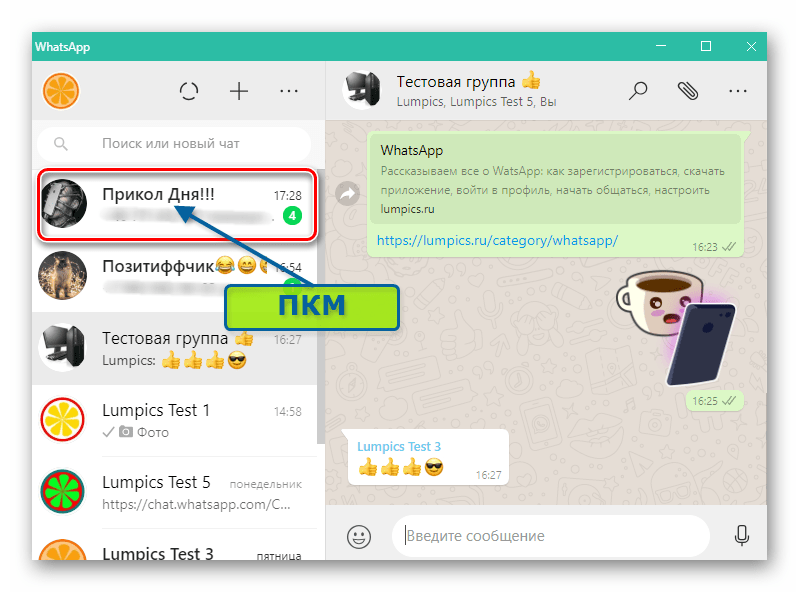
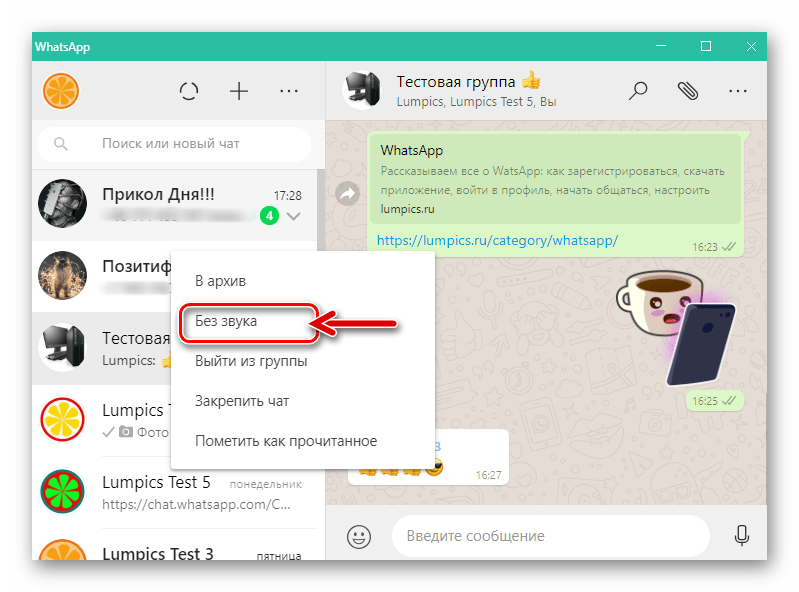
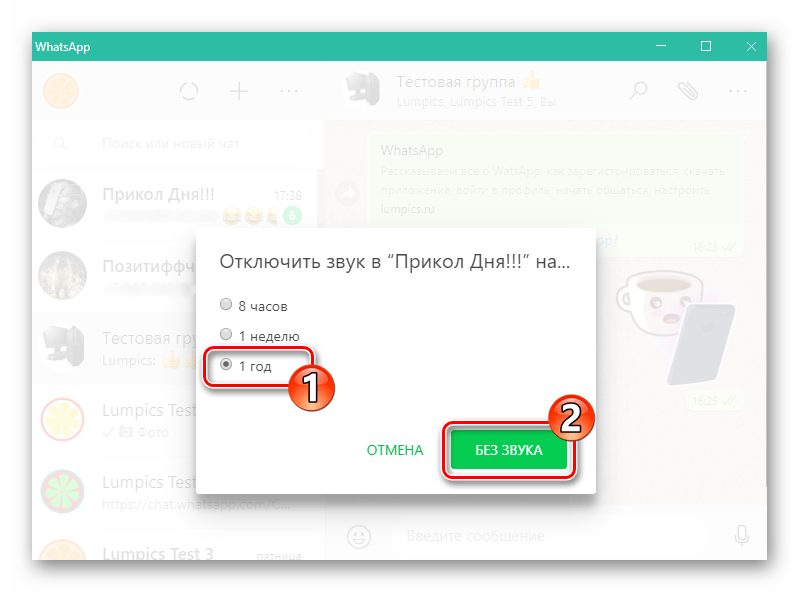
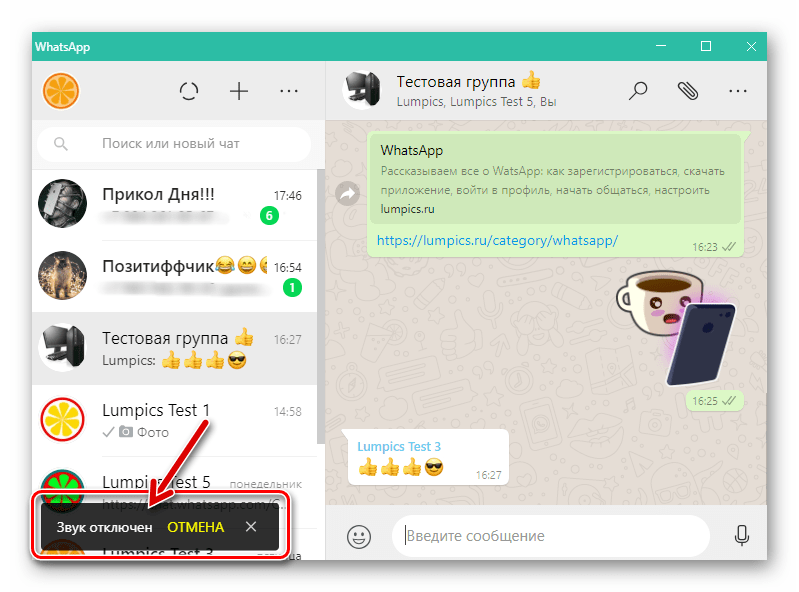
Висновок
Можливість відключення генеруються груповими чатами WhatsApp повідомлень вельми затребувана серед користувачів месенджера. Як бачите, незалежно від використовуваного пристрою, деактивація сповіщень виконується дуже просто і може бути задіяна в будь-який момент, коли виникне така потреба.